将 iCloud 备份下载到计算机 - 2023 年终极指南
 发布者 黄 / 21年2022月09日00:XNUMX
发布者 黄 / 21年2022月09日00:XNUMX 有什么方法可以将 iCloud 备份下载到计算机? 我想在计算机上检查它们。 谢谢!

有些人对如何将 iCloud 备份下载到计算机有疑问。 这可能是因为他们想在计算机上备份数据、释放 iCloud 上的空间、有选择地检查数据等。但是,您可以找到不同的方法来执行此操作。
经过测试,我们将向您展示最推荐的方法,以帮助您轻松快速地将 iCloud 备份下载到 Mac 或 Windows。

指南清单
第 1 部分。使用 iOS 版 FoneLab 将 iCloud 备份下载到计算机
适用于iOS的FoneLab 是计算机上最推荐的工具之一。 这是一个功能强大但简单的程序,可帮助您轻松地从 iOS 设备恢复数据和备份文件。 因此,您的照片、视频、联系人、信息等数据可以从 iPhone、iPad 和 iPod Touch 轻松恢复。
它有 3 种模式,您可以直接从设备恢复 iOS 数据,iCloud 备份和 iTunes 备份。 因此,您可以在计算机上下载 iCloud 备份并查看这些文件。
使用FoneLab for iOS,您将从iCloud或iTunes备份或设备中恢复丢失/删除的iPhone数据,包括照片,联系人,视频,文件,WhatsApp,Kik,Snapchat,微信以及更多数据。
- 轻松恢复照片,视频,联系人,WhatsApp和更多数据。
- 恢复之前预览数据。
- 提供iPhone,iPad和iPod touch。
下面是使用它下载 iCloud 备份到计算机的演示。
下载并安装 适用于iOS的FoneLab 在电脑上,它会自动运行。
将 iPhone 连接到计算机,之后将检测到您的设备。
iPhone数据恢复 > 从iCloud Backup恢复.

登录您的 iCloud 帐户并选择包含您的文件的备份文件。 点击 下载 按钮。
选择要恢复的数据,然后单击 恢复 最后按钮。 您需要在计算机上选择一个文件夹来保存它们。
为了满足用户的要求,第三方工具如 适用于iOS的FoneLab 提供最方便但最强大的功能,帮助您轻松管理您的 iOS 数据。 与苹果的方式相比,它肯定是您的最佳选择。
如果您是 Apple 方式的粉丝怎么办? 在以下部分查看Apple方式的教程。
第 2 部分。从 iCloud 官方网站下载 iCloud 备份到计算机
如果您是 iCloud 用户,您可能曾尝试在其官方网站上管理您的 iCloud 数据或设置。 它允许您通过任何设备上的浏览器访问它,您还可以在特定的 iOS 应用程序上登录您的 iCloud。 这部分将向您展示如何有选择地从 iCloud 官方网站将 iCloud 备份下载到计算机。 您可以按照以下步骤查找和下载它们。
访问 iCloud 官方网站并登录您的 iCloud 帐户。
单击要下载的数据,打开并查找项目。
点击 下载 按钮将它们保存到计算机文件夹。
除了在线方式,您还可以通过 Windows 上的 iCloud 程序访问 iCloud 备份。
第 3 部分。通过 iCloud for Windows 将 iCloud 备份下载到计算机
Windows 用户可能在他们的计算机上安装了 iCloud 程序。 对于在家或办公室没有相关 Mac 的人来说,这是一个出色的设计。 因此,Windows 上的这个 iCloud 也可以让您下载 iCloud 备份。 以下是如何使用它将 iCloud 备份下载到计算机。
选项 1. 自动下载照片
在计算机上下载并安装适用于 Windows 的 iCloud。 登录到您的帐户。 设置 iCloud 并单击 图片 > 附加选项,启用 iCloud的照片库 和 iCloud照片共享.

启用以下功能 下载 新照片和视频到我的电脑,iCloud 照片将在一段时间后自动下载。
选项 2. 右键单击以下载照片
您也可以右键单击 iCloud的 任务栏上的图标并选择 下载照片.
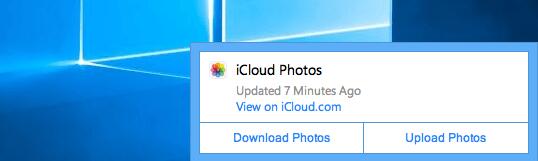
你知道,Apple 总是有自己的功能来管理其数据。 毫无疑问,如果您有 Mac,您也可以这样做。 继续前行。
使用FoneLab for iOS,您将从iCloud或iTunes备份或设备中恢复丢失/删除的iPhone数据,包括照片,联系人,视频,文件,WhatsApp,Kik,Snapchat,微信以及更多数据。
- 轻松恢复照片,视频,联系人,WhatsApp和更多数据。
- 恢复之前预览数据。
- 提供iPhone,iPad和iPod touch。
第 4 部分。 如何从 iCloud 下载到 Mac
由于 Apple 的差异,您可以享受 Apple 设备之间的好处,而不是其他非 Apple 设备。 首先,您需要通过 Apple Menu > System Preferences > Software Update > Update Now/Upgrade Now 将 macOS 更新到最新版本。 然后,按照以下步骤操作。
选项 1. 查找器
这适用于将文件从 iCloud Drive 移动到 Mac 文件夹。
在 Mac 上打开 Finder,单击 iCloud的驱动器.
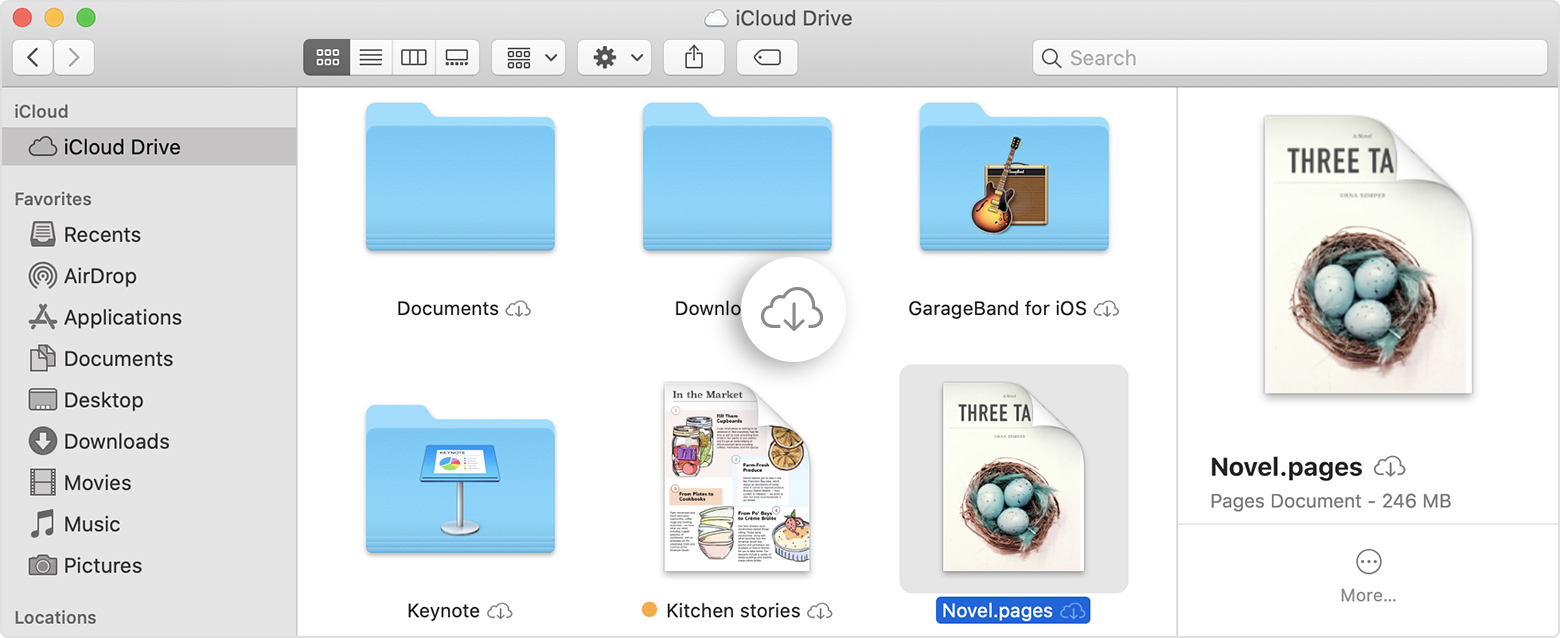
按住 附加选项 键,然后将文件拖到 Mac 上的新文件夹中。
选项 2. 照片应用
如果您想将照片从 iCloud 移动到 Mac,这里有一个适合您的方法。
确保您已通过 iCloud 同步功能启用照片 图片 应用> 优先 > iCloud的 > iCloud的照片.
在 Mac 上打开照片应用,然后选择要下载的照片。
然后点击下载图标 下载 按钮。
选项 3. iCloud 音乐库
如果您有 iCloud 音乐库,您可以在 Mac 上访问它并将它们下载到计算机,如下所示。
iTunes
如果您有较早的 macOS 并且您的计算机上仍然有 iTunes,您可以按照以下步骤操作。
打开 iCloud的音乐库 通过 iTunes > 优先 > 总类 > iCloud的音乐库.
单击库并选择 查看 > 显示查看选项 > iCloud下载.
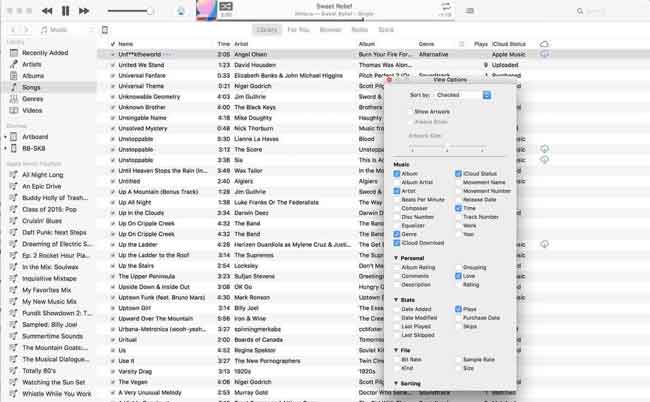
Apple音乐应用
更新后,您应该使用电脑上的 Apple Music 应用来管理音乐文件。
通过打开音乐库 音乐 > 优先 > 总类 > 同步库.
点击 查看 > 显示查看选项 > iCloud下载.
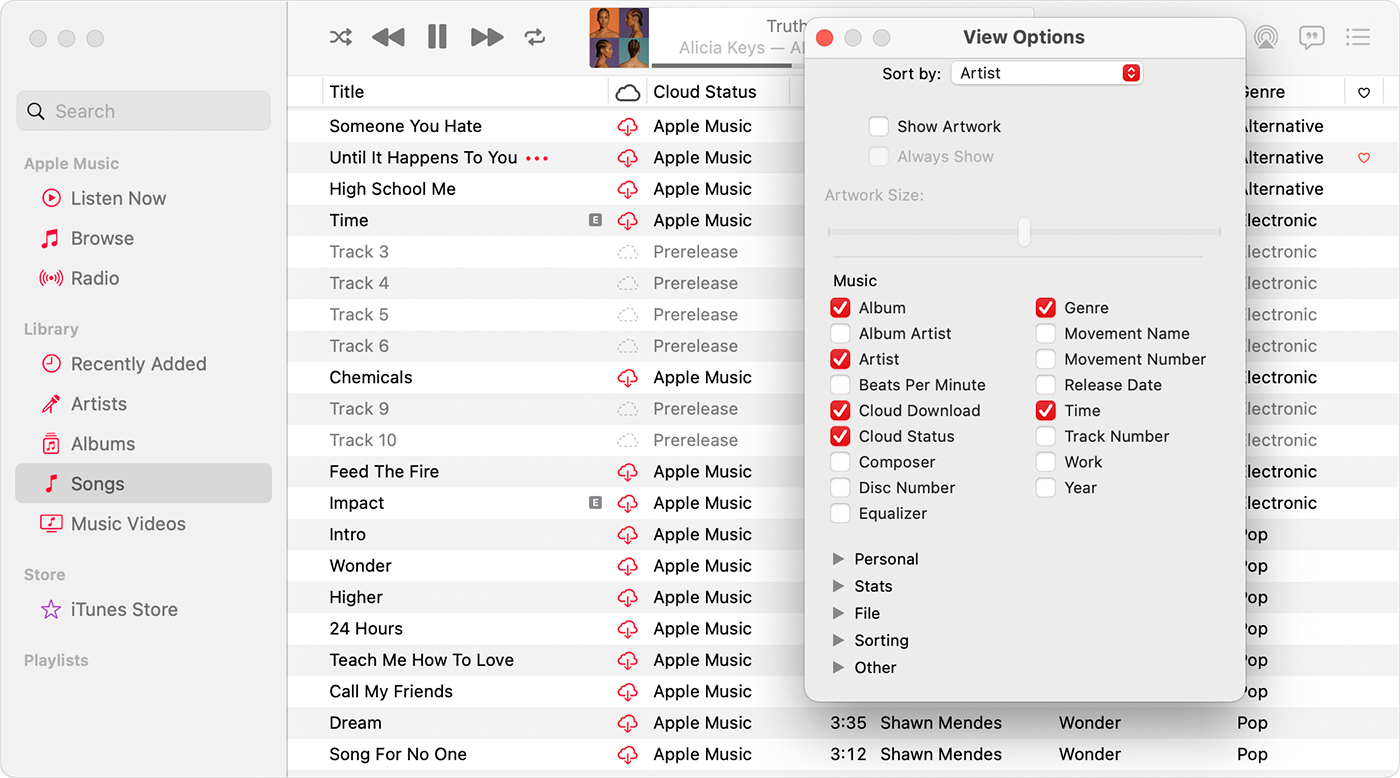
单击要下载到 Mac 的歌曲旁边的下载图标。
第 5 部分。从 Apple ID 帐户页面将 iCloud 备份下载到计算机
您有一个名为 Apple ID 帐户页面的页面来完全管理您的数据。 它包含:
1.通话记录
2. Apple ID 账户信息和您的登录记录
3.照片、视频、通讯录、日历、便笺、书签、电子邮件和其他您存储在 iCloud 上的文档
4. 来自 iCloud、Apple Music、Game Center 和 Health 应用的应用使用信息
5. Apple 零售店、App Store、iTunes Store 和 Apple Books 的购买记录和浏览历史
以下是如何下载 iCloud 备份。
访问 appleid.apple.com 并登录您的帐户。
选择 数据与隐私 > 管理您的数据和隐私 > 获取数据副本 > 开始使用.
您需要选择要下载的数据。
按照说明验证您的身份并开始整理您的数据。
这就是如何使用最轻松、最简单的解决方案将 iCloud 备份下载到计算机的全部内容。 毫无疑问,所有这些都是经过验证且可行的。 和 适用于iOS的FoneLab 是最推荐的,因为它们不需要特定设备或其他设备。 您可以随时尝试根据自己的需要选择合适的。 为什么不立即下载并享受您最喜欢的方法的好处!
使用FoneLab for iOS,您将从iCloud或iTunes备份或设备中恢复丢失/删除的iPhone数据,包括照片,联系人,视频,文件,WhatsApp,Kik,Snapchat,微信以及更多数据。
- 轻松恢复照片,视频,联系人,WhatsApp和更多数据。
- 恢复之前预览数据。
- 提供iPhone,iPad和iPod touch。
